Snabbstart: Så här skapar du autentiseringsuppgifter för att skicka e-post med SMTP
I den här snabbstarten lär du dig hur du använder ett Entra-program för att skapa autentiseringsuppgifterna för att använda SMTP för att skicka ett e-postmeddelande med Hjälp av Azure Communication Services.
Förutsättningar
- Ett Azure-konto med en aktiv prenumeration. Skapa ett konto utan kostnad.
- En Azure Communication-e-postresurs som skapats och är redo med en etablerad domän Kom igång med att skapa en e-postkommunikationsresurs
- En aktiv Azure Communication Services-resurs som är ansluten till e-postdomänen och en anslutningssträng. Kom igång genom att ansluta e-postresurs med en kommunikationsresurs
- Ett Microsoft Entra-program med åtkomst till Azure Communication Services-resursen. Registrera ett program med Microsoft Entra-ID och skapa ett huvudnamn för tjänsten
- En klienthemlighet för Microsoft Entra-programmet med åtkomst till Azure Communication Service-resursen. Skapa en ny klienthemlighet
Använda ett Microsoft Entra-program med åtkomst till Azure Communication Services-resursen för SMTP
Programutvecklare som skapar appar som skickar e-post med SMTP-protokollet måste implementera säker, modern autentisering. Azure Communication Services gör detta genom att använda Microsoft Entra-programtjänstens huvudnamn. Genom att kombinera Azure Communication Services-resursen och microsoft Entra-programtjänstens huvudnamnsinformation utför SMTP-tjänsterna autentisering med Microsoft Entra för användarens räkning för att säkerställa en säker och sömlös e-postöverföring.
Skapa en anpassad e-postroll för Microsoft Entra-programmet
Microsoft Entra-programmet måste tilldelas en roll med både behörigheterna Microsoft.Communication/CommunicationServices/Read, Microsoft.Communication/CommunicationServices/Write och behörigheterna Microsoft.Communication/EmailServices/write på Azure Communication Service-resursen. Detta kan göras antingen med hjälp av rollen Deltagare eller genom att skapa en anpassad roll. Följ de här stegen för att skapa en anpassad roll genom att klona en befintlig roll.
- I portalen kan du skapa en anpassad roll genom att först gå till prenumerationen, resursgruppen eller Azure Communication Service-resursen där du vill att den anpassade rollen ska kunna tilldelas och sedan öppna Åtkomstkontroll (IAM).
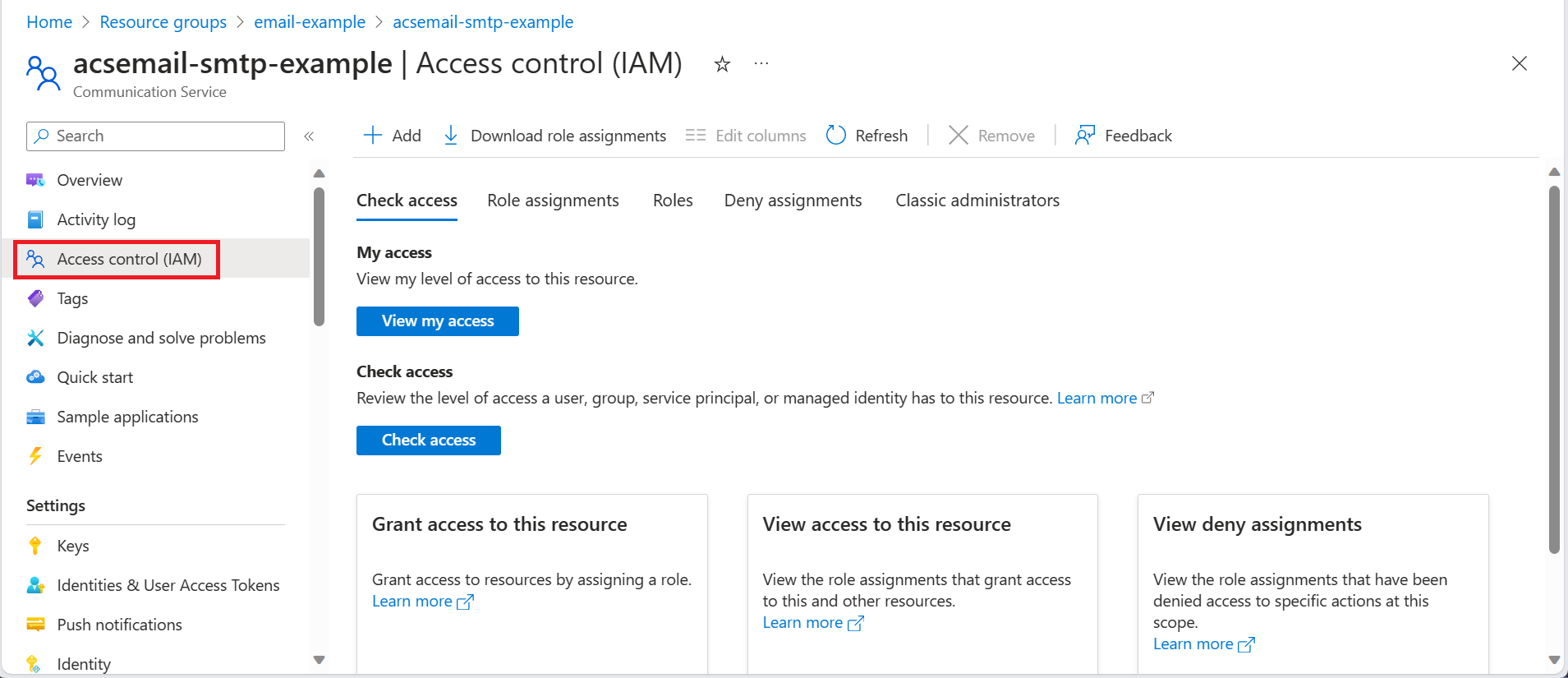
- Välj fliken Roller för att visa en lista med alla inbyggda och anpassade roller.
- Sök efter en roll som du vill klona, till exempel rollen Läsare.
- I slutet av raden klickar du på ellipsen (...) och sedan på Klona.
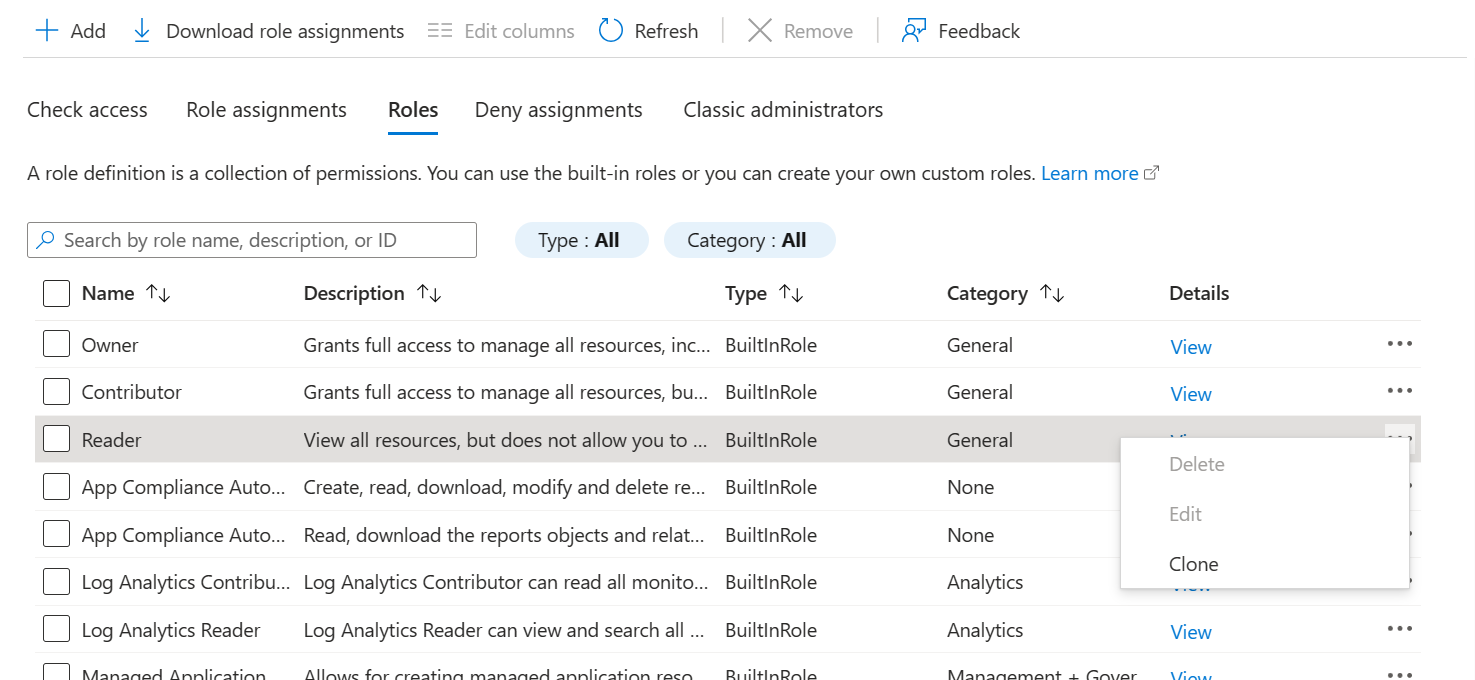
- Klicka på fliken Grundläggande och ge den nya rollen ett namn.
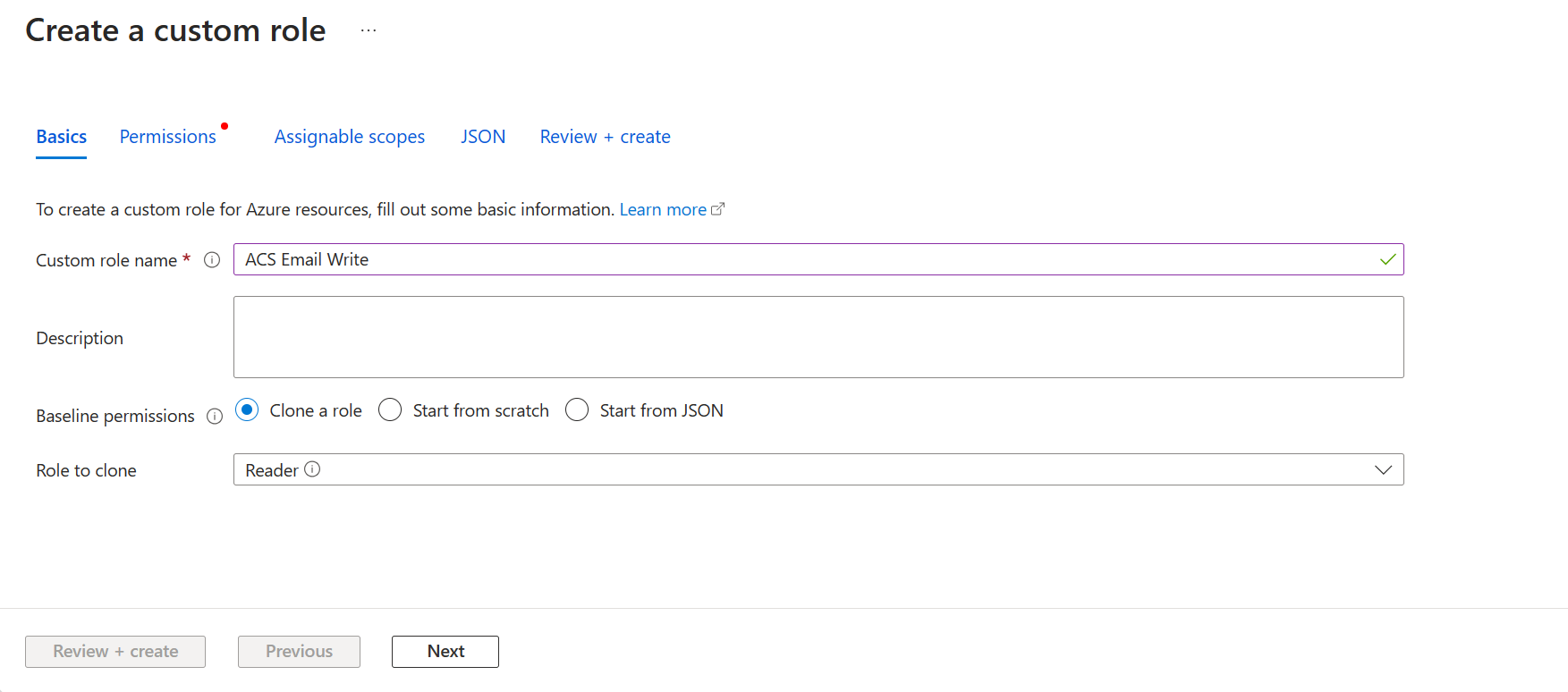
- Klicka på fliken Behörigheter och klicka på Lägg till behörigheter. Sök efter Microsoft.Communication och välj Azure Communication Services
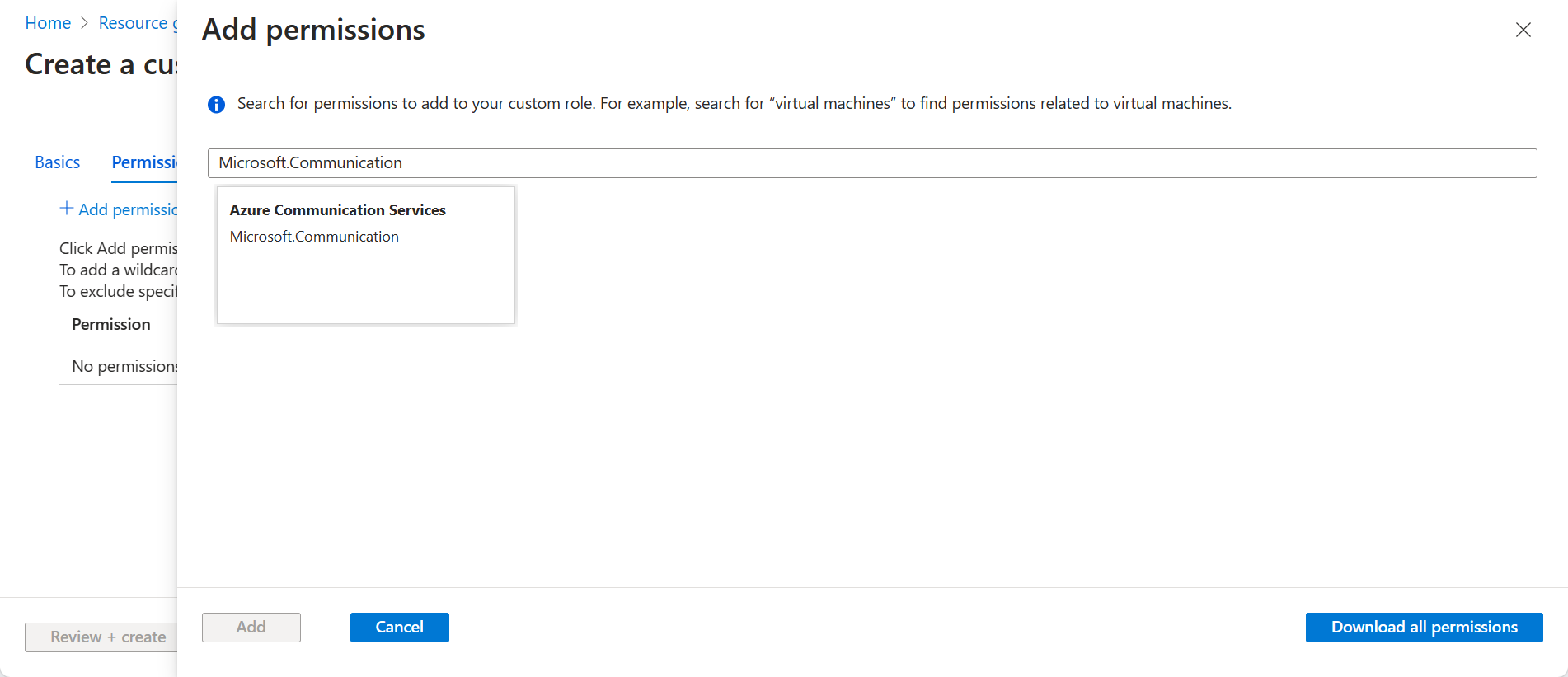
- Välj skrivbehörigheterna Microsoft.Communication/CommunicationServices Read, Microsoft.Communication/CommunicationServices och Skrivbehörigheterna Microsoft.Communication/EmailServices. Klicka på Lägg till.
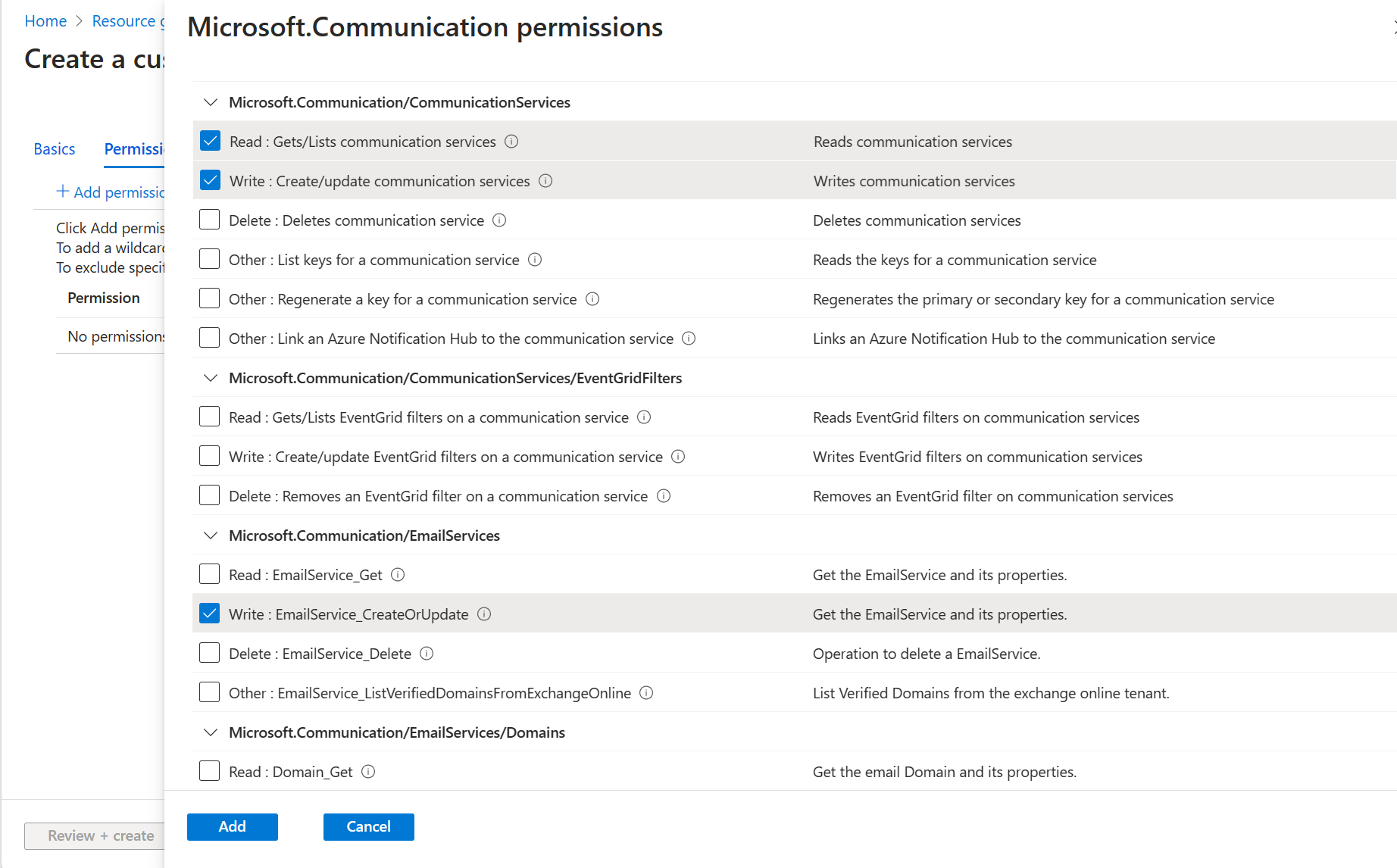
- Granska behörigheterna för den nya rollen. Klicka på Granska + skapa och sedan på Skapa på nästa sida.
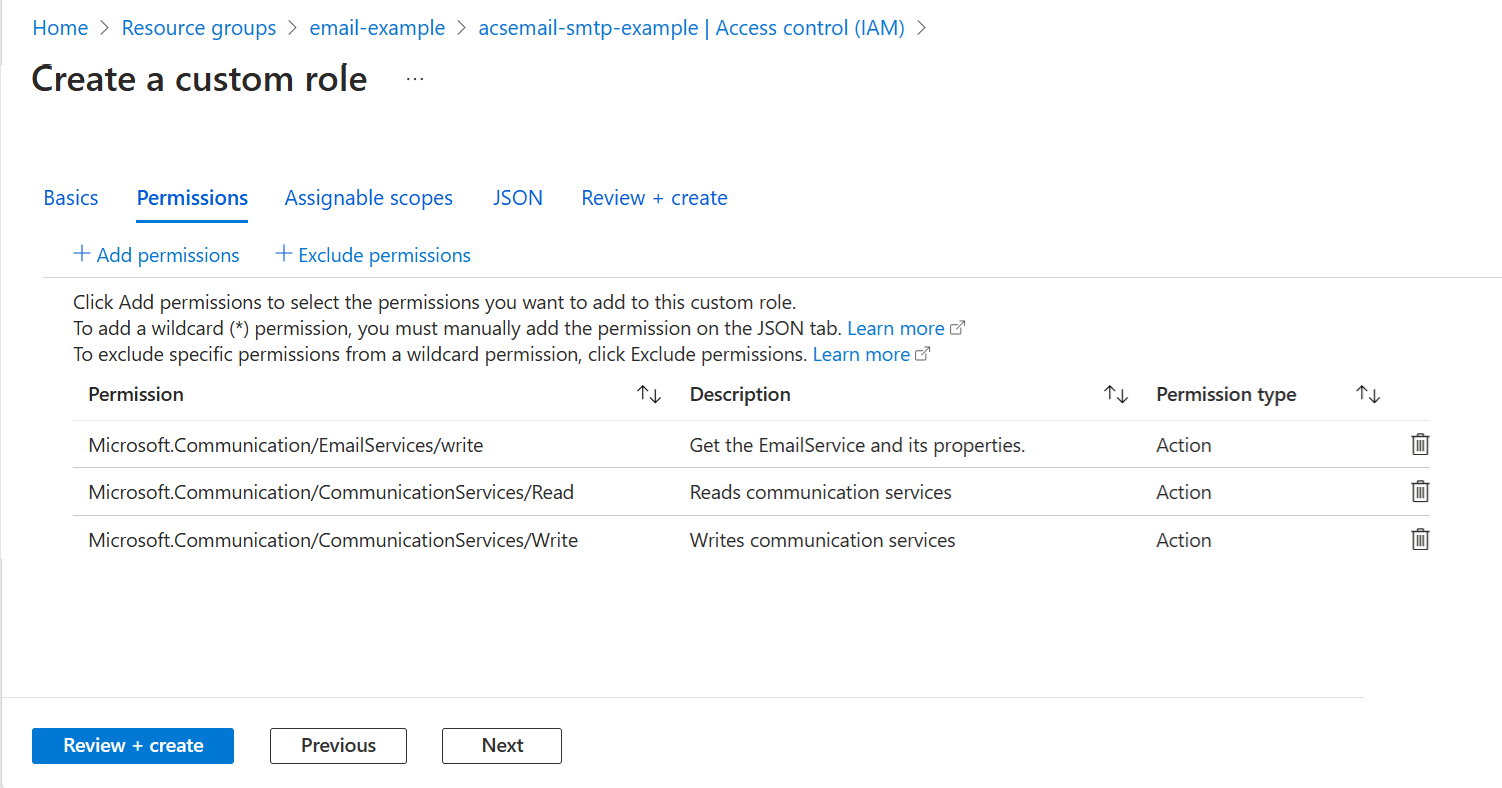
När du tilldelar Microsoft Entra-programmet en roll för Azure Communication Services-resursen blir den nya anpassade rollen tillgänglig. Mer information om hur du skapar anpassade roller finns i Skapa eller uppdatera anpassade Azure-roller med hjälp av Azure Portal
Tilldela den anpassade e-postrollen till Microsoft Entra-programmet
- I portalen går du till prenumerationen, resursgruppen eller Azure Communication Service-resursen där du vill att den anpassade rollen ska kunna tilldelas och öppnar sedan Åtkomstkontroll (IAM)..
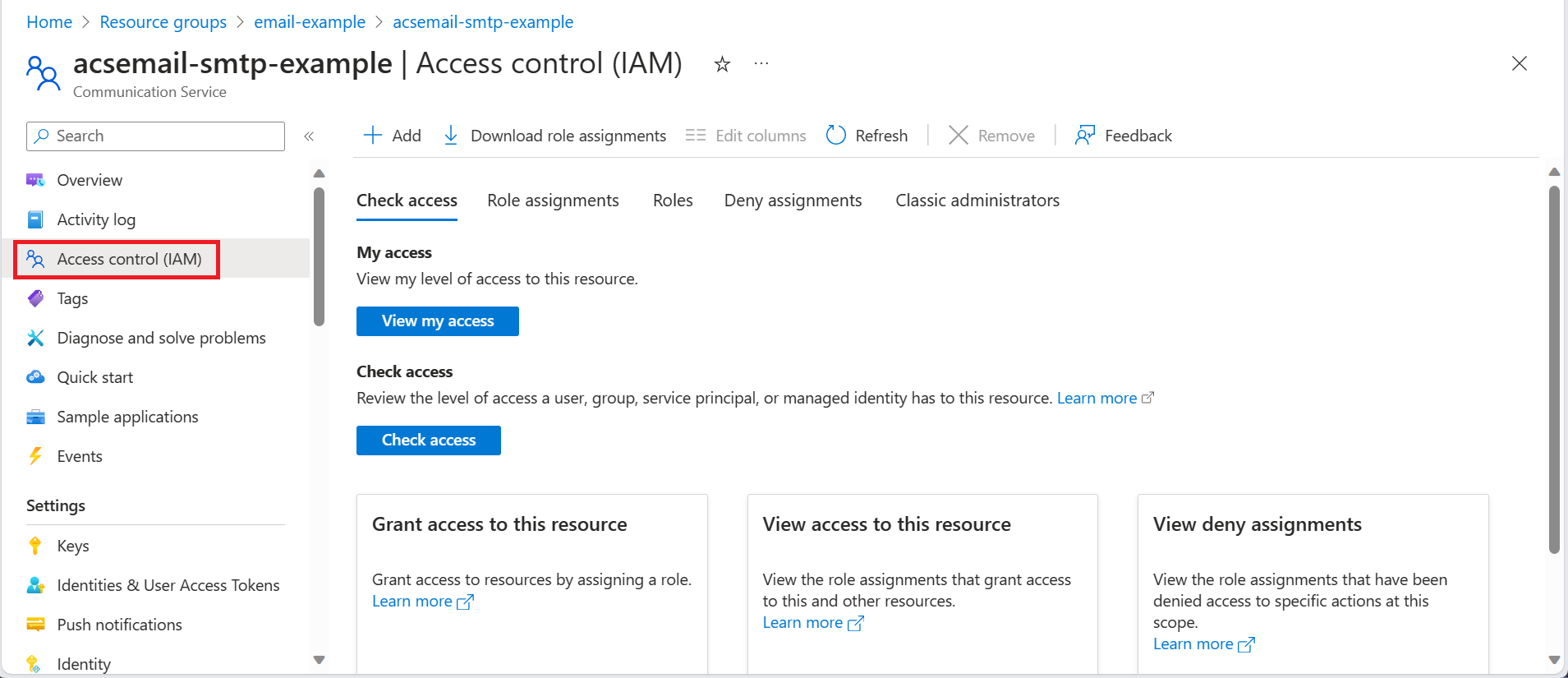
- Klicka på +Lägg till och välj sedan Lägg till rolltilldelning.

- På fliken Roll väljer du den anpassade roll som skapats för att skicka e-postmeddelanden med SMTP och klickar på Nästa.
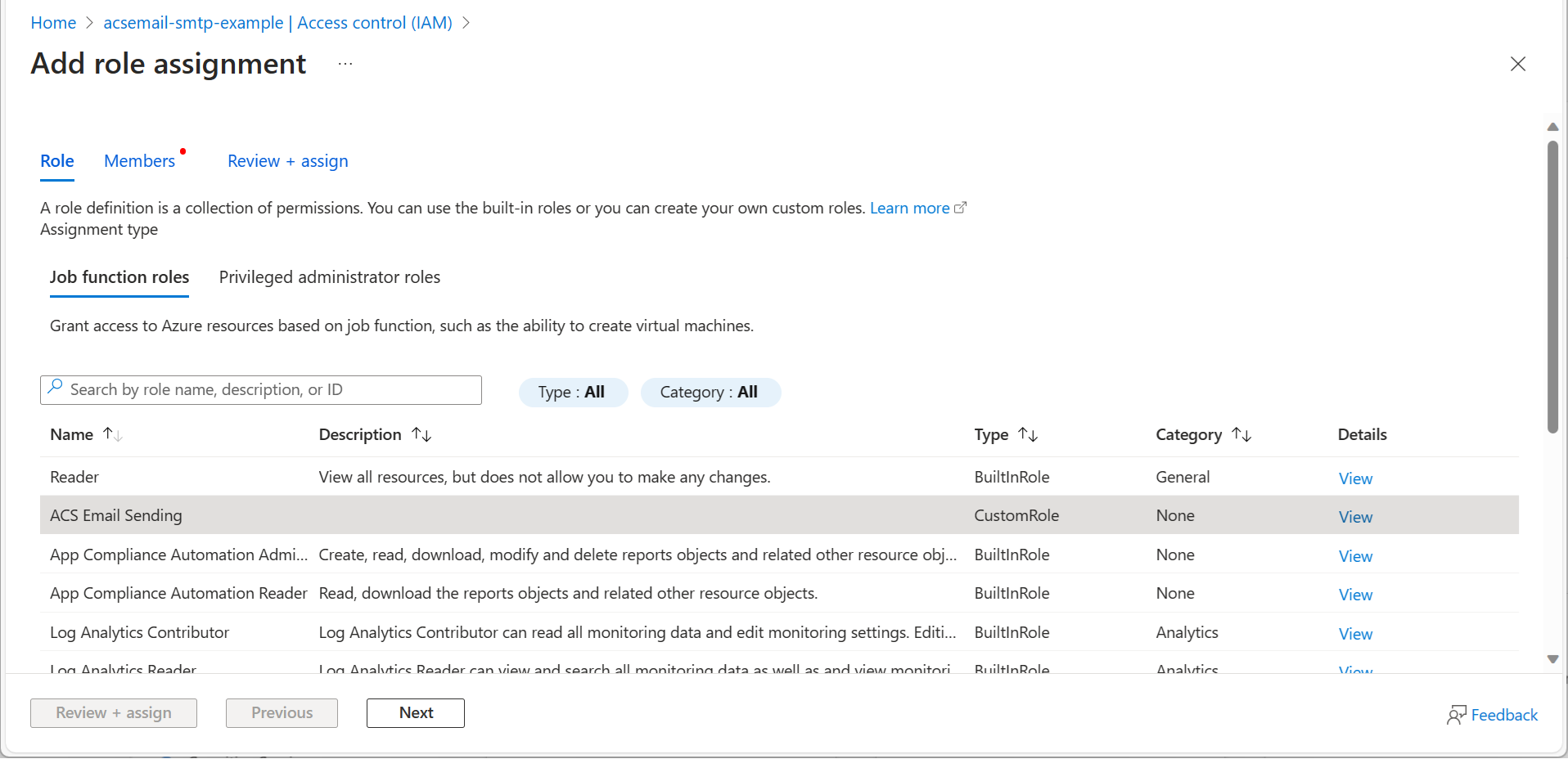
- På fliken Medlemmar väljer du Användare, grupp eller tjänstens huvudnamn och klickar sedan på +Välj medlemmar.
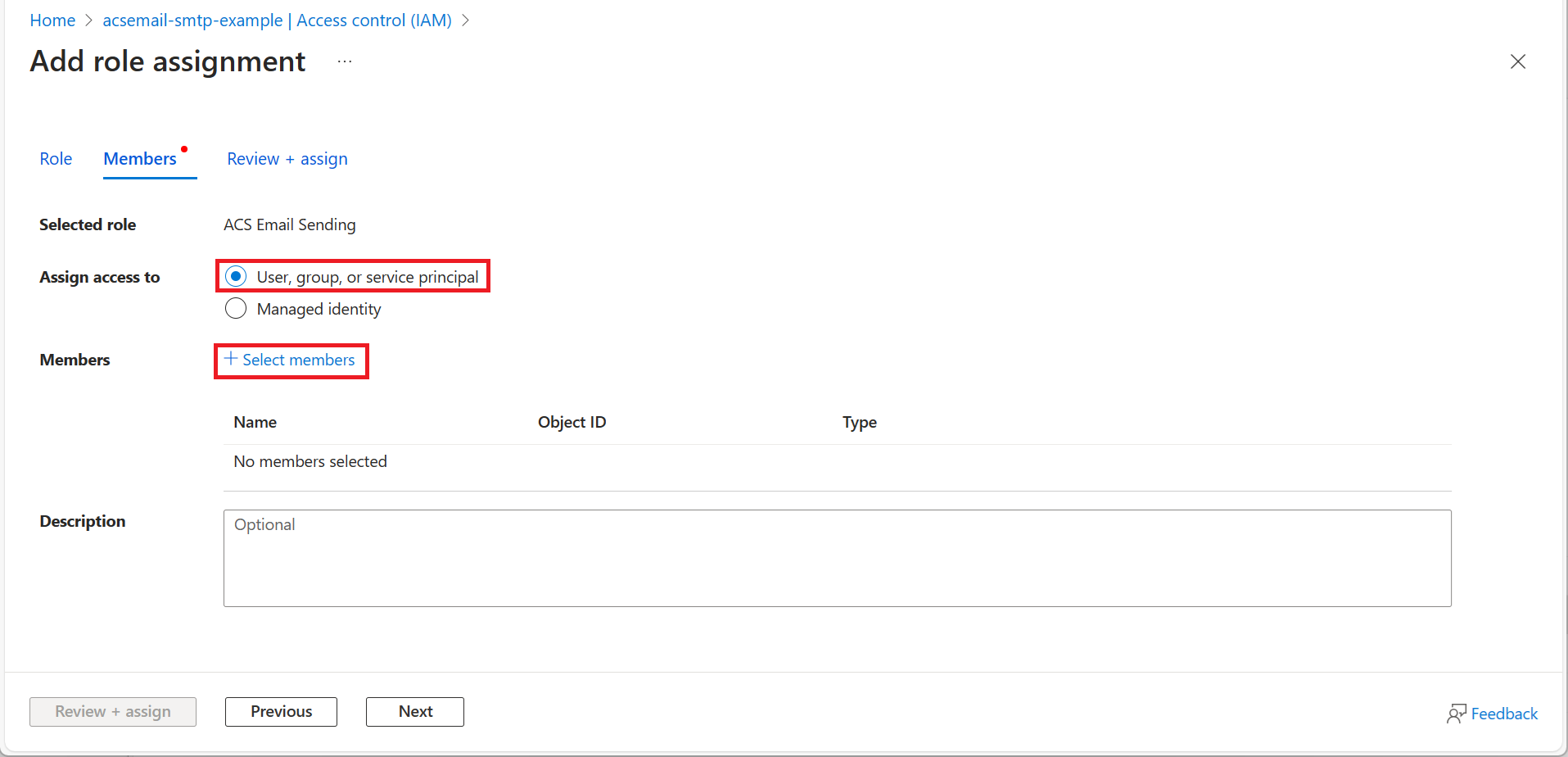
- Använd sökrutan för att hitta det Microsoft Entra-program som du ska använda för autentisering och välj det. Klicka sedan på Välj.
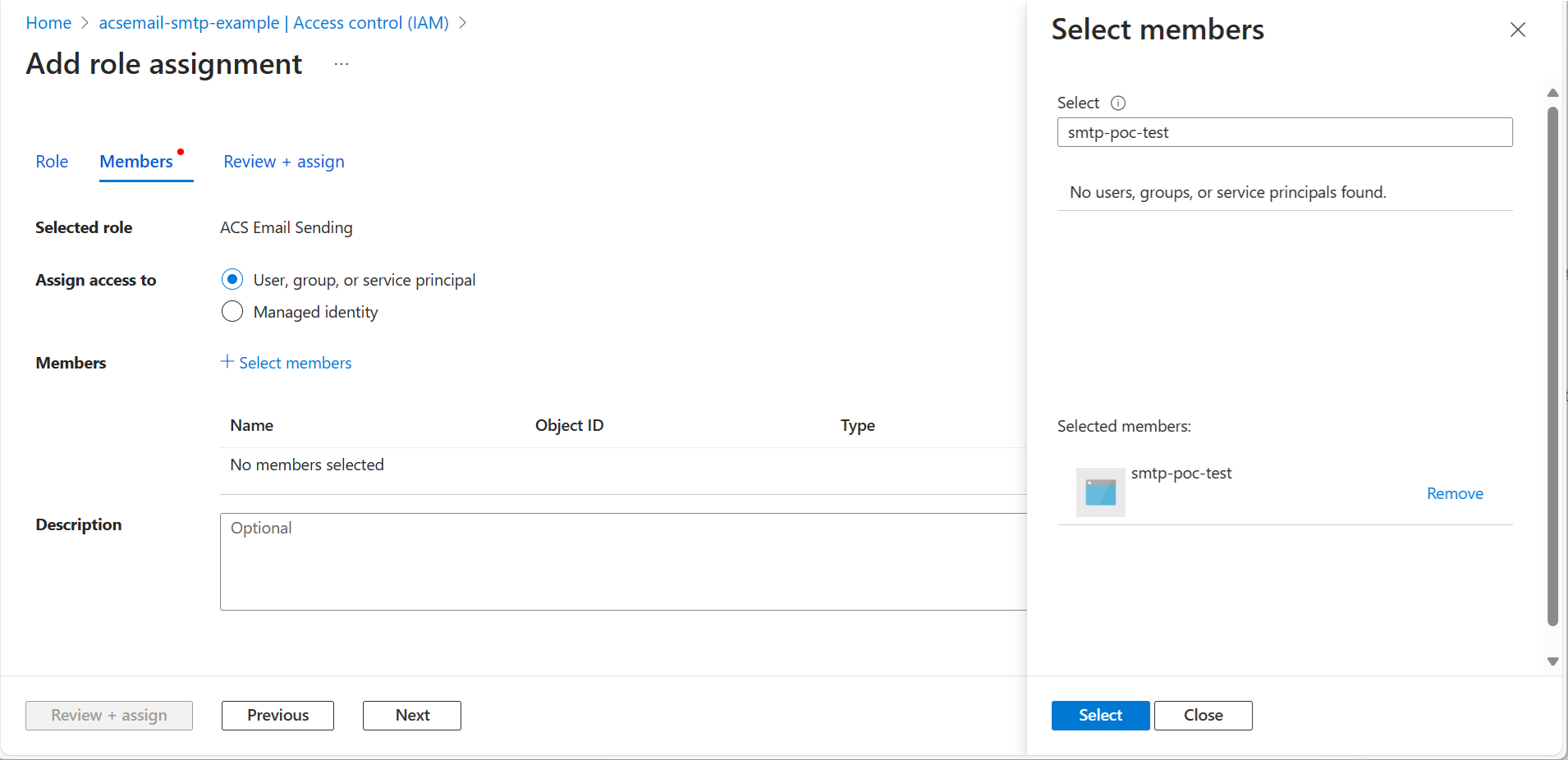
- När du har bekräftat markeringen klickar du på Nästa.
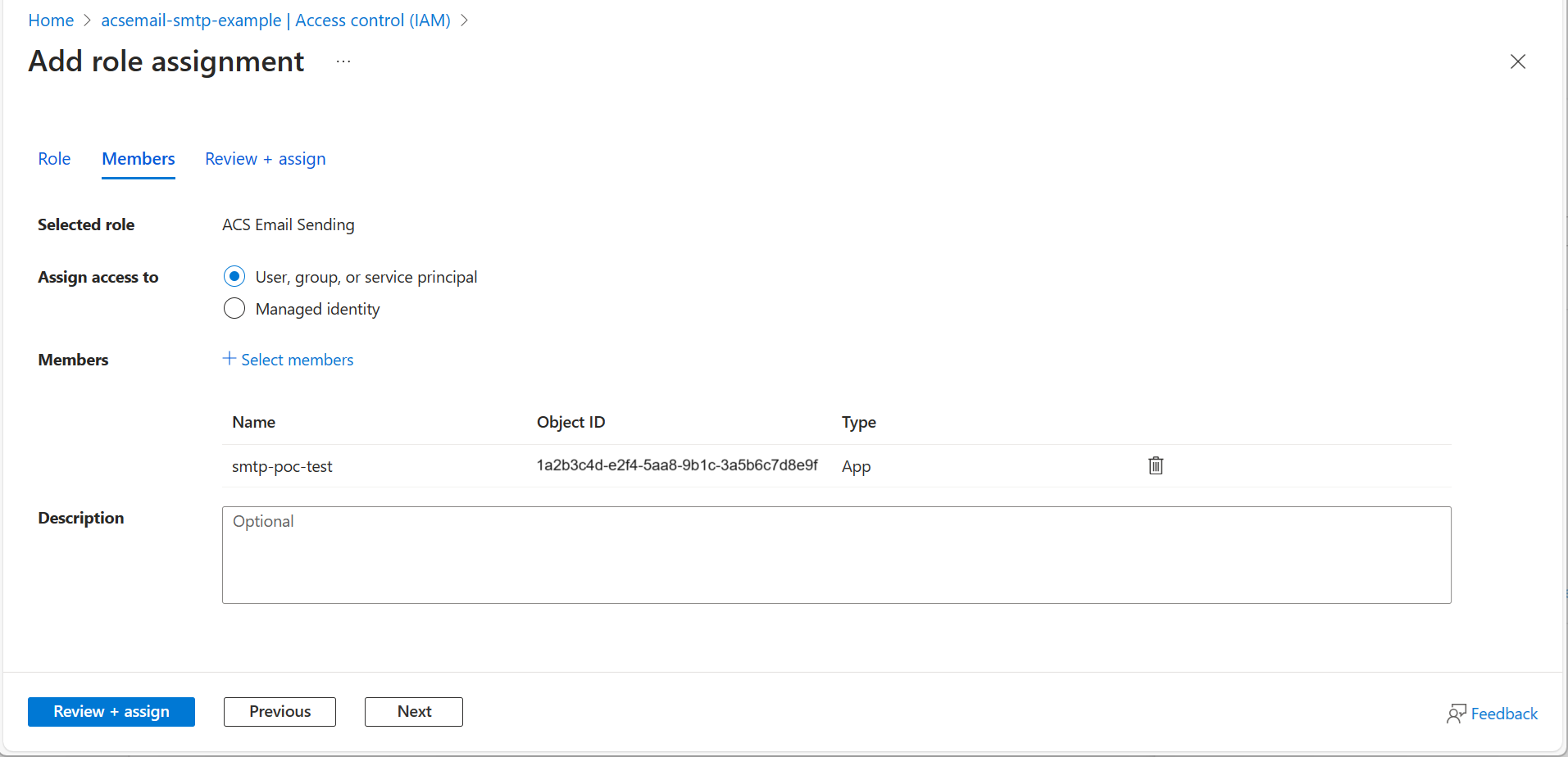
- När du har bekräftat omfånget och medlemmarna klickar du på Granska + tilldela.
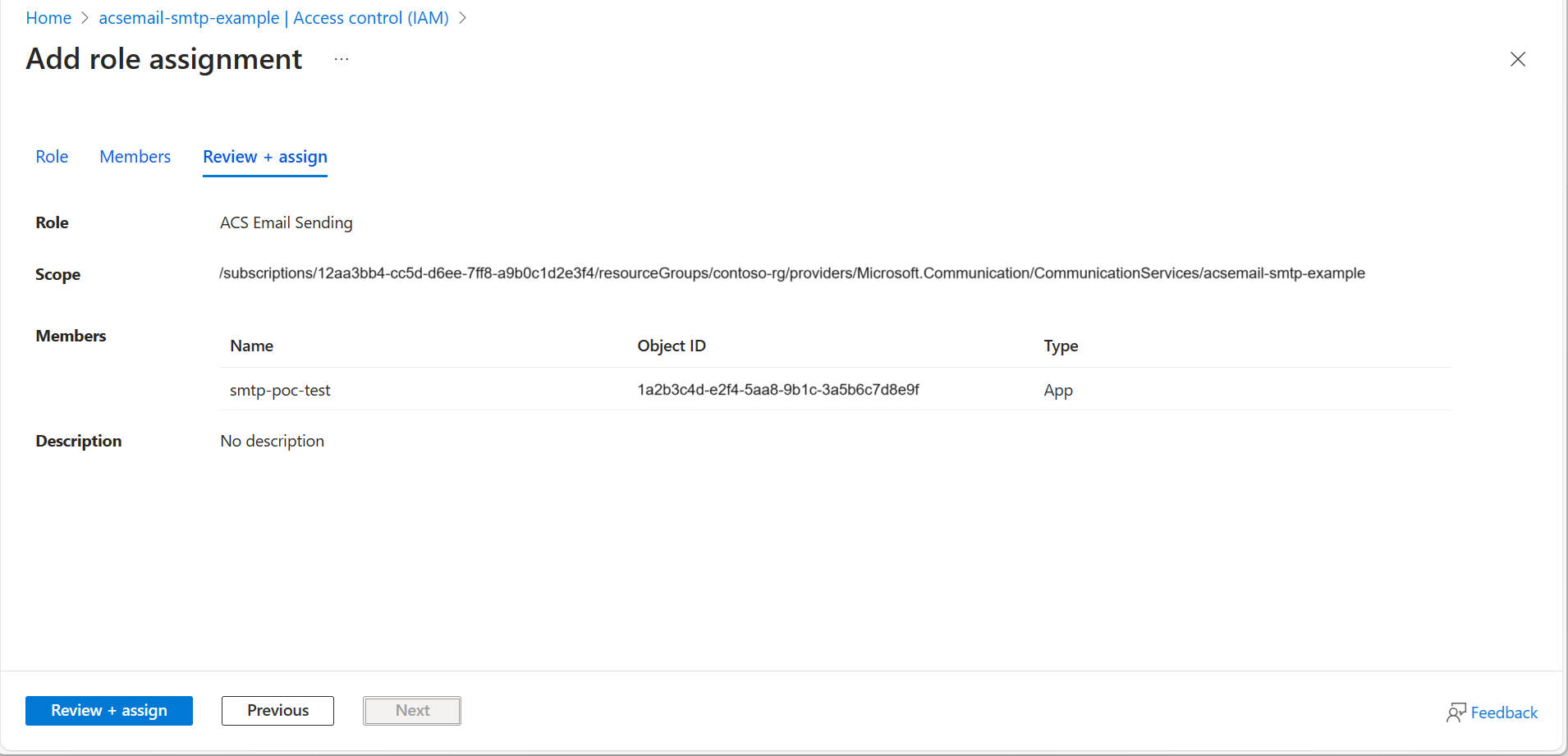
Skapa SMTP-autentiseringsuppgifterna från Microsoft Entra-programinformationen.
Användarnamn för SMTP-autentisering
Med Azure Communication Services kan autentiseringsuppgifterna för ett Microsoft Entra-program användas som SMTP-användarnamn och lösenord. Användarnamnet består av följande tre delar och kan vara pipe eller punkt avgränsad.
- Resursnamnet för Azure Communication Service.

- Microsoft Entra-program-ID: t.
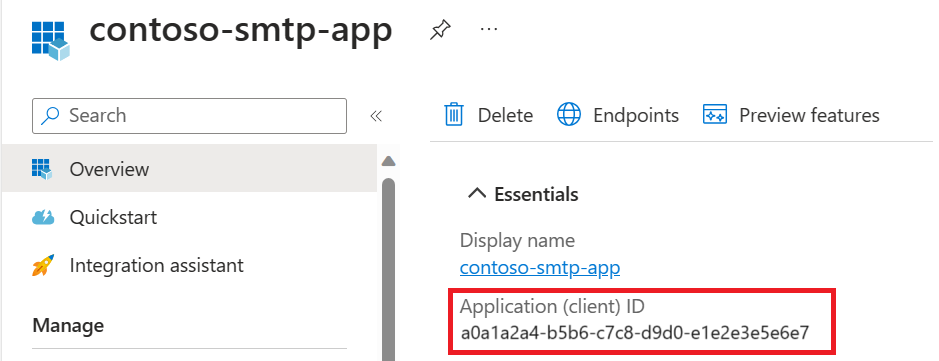
- Klient-ID:t för Microsoft Entra.
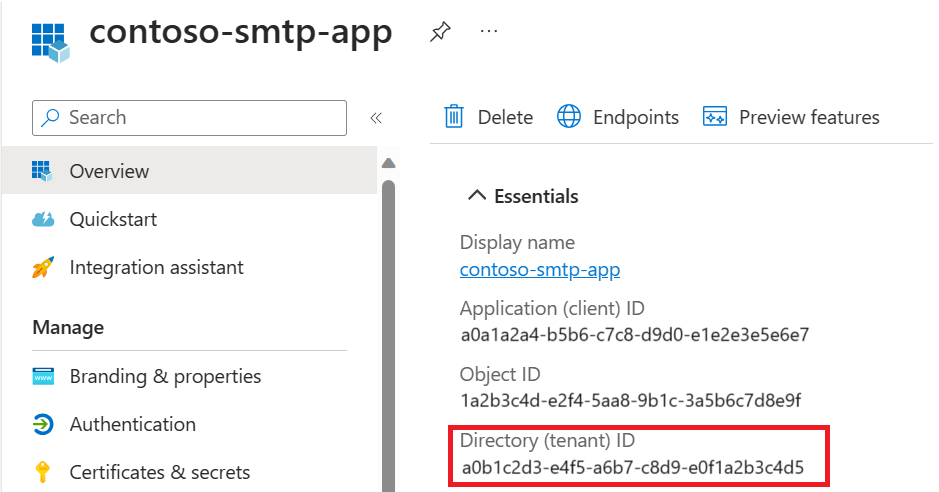
Punktavgränsat format:
username: <Azure Communication Services Resource name>.<Microsoft Entra Application ID>.<Microsoft Entra Tenant ID>
Pipe-avgränsat format:
username: <Azure Communication Services Resource name>|<Microsoft Entra Application ID>|<Microsoft Entra Tenant ID>
SMTP-autentiseringslösenord
Lösenordet är en av Microsoft Entra-programmets klienthemligheter.
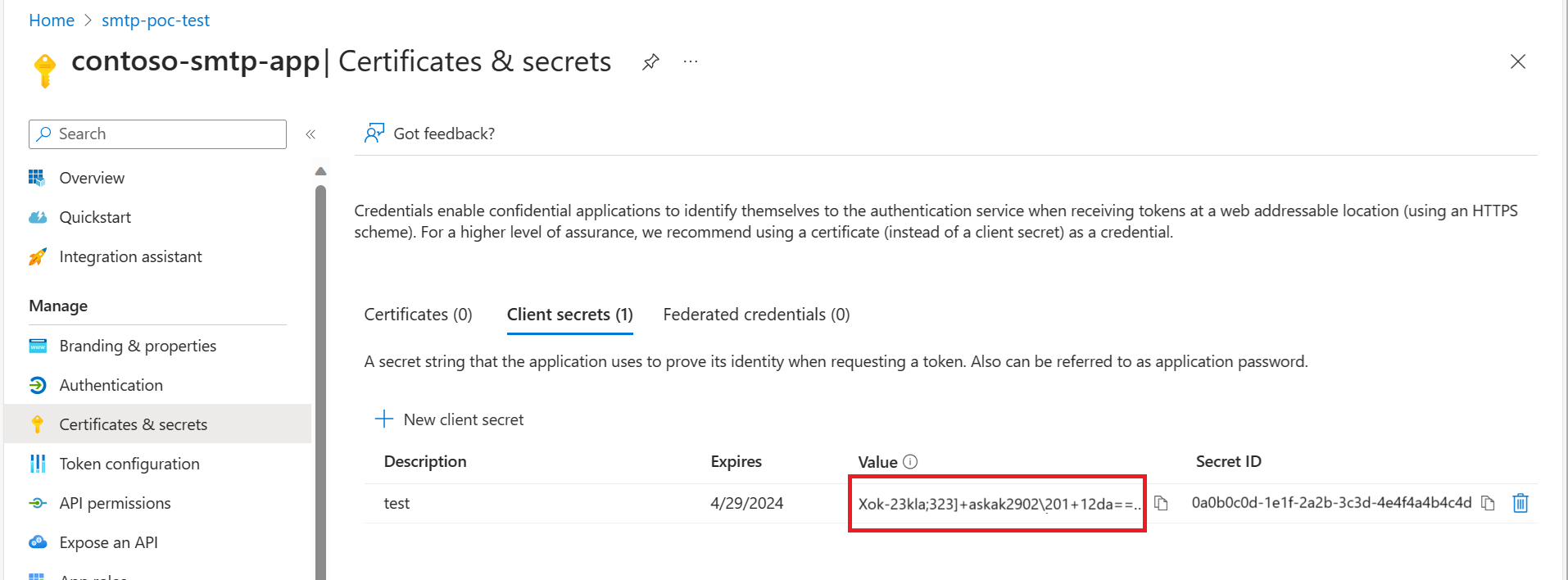
Krav för SMTP AUTH-klientöverföring
- Autentisering: Autentisering med användarnamn och lösenord stöds med hjälp av Microsoft Entra-programinformationen som autentiseringsuppgifter. SMTP-tjänsten för Azure Communication Services använder Microsoft Entra-programinformationen för att hämta en åtkomsttoken åt användaren och använder den för att skicka e-postmeddelandet. Eftersom Microsoft Entra-token inte cachelagras kan åtkomsten återkallas omedelbart genom att antingen ändra Microsoft Entra-programklienthemligheten eller genom att ändra åtkomstkontrollerna för Azure Communication Services-resursen.
- Azure Communication Service: En Azure Communication Services-resurs med en ansluten Azure Communication-e-postresurs och domän krävs.
- Transport Layer Security (TLS): Enheten måste kunna använda TLS version 1.2 och senare.
- Port: Port 587 krävs och måste avblockeras i nätverket. Vissa nätverksbrandväggar eller Internetleverantörer blockerar portar eftersom det är den port som e-postservrar använder för att skicka e-post.
- DNS: Använd DNS-namnet smtp.azurecomm.net. Använd inte en IP-adress för Microsoft 365- eller Office 365-servern eftersom IP-adresser inte stöds.
Så här konfigurerar du SMTP AUTH-klientöverföring
Ange följande inställningar direkt på enheten eller i programmet enligt instruktionerna i guiden (den kan använda annan terminologi än den här artikeln). Förutsatt att ditt scenario överensstämmer med kraven för SMTP AUTH-klientöverföring kan du med de här inställningarna skicka e-postmeddelanden från enheten eller programmet med SMTP-kommandon.
| Enhets- eller programinställning | Värde |
|---|---|
| Server/smart värd | smtp.azurecomm.net |
| Port | Port 587 |
| TLS/StartTLS | Aktiverat |
| Användarnamn och lösenord | Ange autentiseringsuppgifterna för Microsoft Entra-programmet från ett program med åtkomst till Azure Communication Services-resursen |